
感谢每一个认真阅读我文章的人,看着粉丝一路的上涨和关注,礼尚往来总是要有的:
① 2000多本Python电子书(主流和经典的书籍应该都有了)
② Python标准库资料(最全中文版)
③ 项目源码(四五十个有趣且经典的练手项目及源码)
④ Python基础入门、爬虫、web开发、大数据分析方面的视频(适合小白学习)
⑤ Python学习路线图(告别不入流的学习)
网上学习资料一大堆,但如果学到的知识不成体系,遇到问题时只是浅尝辄止,不再深入研究,那么很难做到真正的技术提升。
一个人可以走的很快,但一群人才能走的更远!不论你是正从事IT行业的老鸟或是对IT行业感兴趣的新人,都欢迎加入我们的的圈子(技术交流、学习资源、职场吐槽、大厂内推、面试辅导),让我们一起学习成长!
wxPython
安装wxPython
pip install -U wxPython
C:\Users> pip install -U wxPython
Collecting wxPython
Downloading https://files.pythonhosted.org/packages/34/41/e0e109a72966f596a5b93123d94eaabd53509ef6766fa3321b4bfadbbb14/wxPython-4.0.3-cp37-cp37m-win_amd64.whl (22.7MB)
100% |████████████████████████████████| 22.7MB 819kB/s
Collecting PyPubSub (from wxPython)
Downloading https://files.pythonhosted.org/packages/ab/9e/3b50915d3346971aaa49074425788598ee4907e67c097e013f1a862bd45c/Pypubsub-4.0.0-py3-none-any.whl (63kB)
100% |████████████████████████████████| 71kB 1.5MB/s
Requirement already satisfied, skipping upgrade: six in d:\python\lib\site-packages (from wxPython) (1.11.0)
Installing collected packages: PyPubSub, wxPython
Successfully installed PyPubSub-4.0.0 wxPython-4.0.3
wxPython的两个基础对象,应用程序对象和顶级窗口:
- 应用程序对象管理主事件循环,主事件循环是wxPython程序的动力。如果没有应用程序对象,wxPython应用程序将不能运行。
- 顶级窗口通常用于管理最重要的数据,控制并呈现给用户。
创建一个wx.App的子类
- 定义子类wx.App
- 在定义子类中写一个OnInit()初始化方法
- 在程序的主要部分创建这个类的一个实例
- 调用应用程序实例的MainLoop方法。这个方法将程序的控制权转交给wxPython
import wx # 导入wxPython
class App(wx.App):
def OnInit(self): # 初始化方法
frame = wx.Frame(parent=None, title='第一个窗口程序') # 创建顶级窗口
frame.Show() # 显示窗口
return True # 返回值(返回窗口,在屏幕展示)
if __name__ == '\_\_main\_\_':
app = App() # 实例化App类
app.MainLoop() # 调用App类的MainLoop()主循环方法
执行结果:
直接使用wx.App
通常,如果在系统中只有一个窗口的话,可以不创建wx.App子类,直接使用wx.App。这个类提供了一个最基本的OnInit()初始化方法。
import wx # 导入wxPython
app = wx.App() # 初始化wx.App类
frame = wx.Frame(None, title='第一个窗口程序') # 定义一个顶级窗口
frame.Show() # 显示窗口
app.MainLoop() # 调用wx.App类的MainLoop()主循环方法
执行结果:
使用wx.Frame框架
wx.Frame(parent=None, id=-1, title="", pos=wx.DefaultPosition, size=wx.DefaultSize, style=wx.DEFAULT_DIALOG_STYLE, name="frame")
- parent:框架的父窗口。如果是顶级窗口,这个值是None
- id:关于新窗口的wxPython ID号。通常设为-1,让wxPython自动生成一个新的ID
- title:窗口标题
- pos:一个wx.Point对象,它指定这个新窗口的左上角在屏幕中的位置。在图形用户界面程序中,通常是(0,0)是显示器的左上角。这个默认值(-1,-1)将让系统决定窗口的位置
- size:一个wx.Python对象,他指定这个窗口的初始尺寸,这个默认值(-1,-1)将让系统决定窗口的初始尺寸
- style:指定窗口的类型的常量。可以使用或运算来组合他们。
- name:框架内在的名字。可以使用它来寻找这个窗口
示例代码:
import wx # 导入wxPython
class MyFrame(wx.Frame):
def \_\_init\_\_(self, parent, id):
wx.Frame.__init__(self, parent, id, title="创建Frame", pos=(100, 100), size=(300, 300))
if __name__ == '\_\_main\_\_':
app = wx.App() # 初始化应用
frame = MyFrame(parent=None, id=1) # 实例MyFrame类,并传递参数
frame.Show() # 显示窗口
app.MainLoop() # 调用MainLoop()主循环方法
执行结果:
常用控件
StaticText文本类
创建完窗口以后,我们可以在窗口内添加一些控件,所谓的控件,就是经常使用的按钮、文本、输入框、单选框等。
wx.StaticText(parent, id, lable, pos=wx.DefaultPosition, size=wx.DefaultSize, style=0, name="staticText")
- parent:父窗口部件
- id:标识符。使用-1可以自动创建一个唯一的标识
- lable:显示在静态控件中的文本内容
- pos:一个wx.Point或者一个Python元组,它是窗口部件的位置
- size:一个wx.Size或一个Python元组,它是窗口部件的尺寸
- style:样式标记
- name:对象名字
实例代码:
使用wx.StaticText输出Python之禅
# -\*- coding:utf-8 -\*-
import wx
class MyFrame(wx.Frame):
def \_\_init\_\_(self, parent, id):
wx.Frame.__init__(self, parent, id, title="创建StaticText类",
pos=(100, 100), size=(600, 400))
panel = wx.Panel(self) # 创建画板
# 创建标题,并设置字体
title = wx.StaticText(panel, label='Python之禅——Tim Peters', pos=(100, 20))
font = wx.Font(16, wx.DEFAULT, wx.FONTSTYLE_NORMAL, wx.NORMAL)
title.SetFont(font)
# 创建文本
wx.StaticText(panel, label='优美胜于丑陋',pos=(50, 50))
wx.StaticText(panel, label='明了胜于晦涩',pos=(50, 70))
wx.StaticText(panel, label='简洁胜于复杂',pos=(50, 90))
wx.StaticText(panel, label='复杂胜于凌乱',pos=(50, 110))
wx.StaticText(panel, label='扁平胜于嵌套',pos=(50, 130))
wx.StaticText(panel, label='间隔胜于紧凑',pos=(50, 150))
wx.StaticText(panel, label='可读性很重要',pos=(50, 170))
wx.StaticText(panel, label='即便假借特例的实用性之名,也不可违背这些规则', pos=(50,190))
wx.StaticText(panel, label='不要包容所有错误,除非你确定需要这样做', pos=(50, 210))
wx.StaticText(panel, label='当存在多种可能,不要尝试去猜测', pos=(50, 230))
wx.StaticText(panel, label='而是尽量找一种,最好是唯一一种明显的解决方案', pos=(50, 250))
wx.StaticText(panel, label='虽然这并不容易,因为你不是 Python 之父', pos=(50, 270))
wx.StaticText(panel, label='做也许好过不做,但不假思索就动手还不如不做', pos=(50, 290))
wx.StaticText(panel, label='如果你无法向人描述你的方案,那肯定不是一个好方案;反之亦然', pos=(50, 310))
wx.StaticText(panel, label='命名空间是一种绝妙的理念,我们应当多加利用', pos=(50, 330))
if __name__ == '\_\_main\_\_':
app = wx.App() # 初始化应用
frame = MyFrame(parent=None, id=-1) # 实例MyFrame类,并传递参数
frame.Show() # 显示窗口
app.MainLoop() # 调用主循环方法
上述代码中,使用panel = wx.Panel(self)来创建画板,并将panel 作为父类,然后将组件放入窗体中,此外,使用wx.Font类来设置字体。创建一个字体实例,需要使用如下构造函数:
wx.Font(pointSize, family, style, weight, underline=False, faceName="", encoding=wx.FONTENCODING_DEFAULT)
- pointSize:字体的整数尺寸,单位为磅
- family:用于快速的指定一个字体而不需要知道该字体实际的名字
- style:用于指定字体是否倾斜
- weight:指明字体醒目程度
- underline:仅在Windows系统下有效,如果取值为True,则加下划线,如果为False则无下划线
- faceName:指定字体名
- encoding:运行在几个编码中选择一个,大多数情况可以使用默认编码
执行结果:
TextCtrl输入文本
wx.TextCtrl(parent, id, value="", pos=wx.DefaultPosition, size=wx.DefaultSize,style=0,validator=wx.DefaultValidator name=wx.TextCtrlNameStr)
- style:单行wx.TextCtrl的样式,取值如下:
- wx.TE_CENTER:控件中的文本居中
- wx.TE_LEFT:控件中的文本左对齐
- wx.TE_NOHIDESEL:文本始终高亮显示,仅适用于Windows
- wx.TE_PASSWORD:不显示所键入的文本,以(*)代替显示
- wx.TE_PROCESS_ENTER:如果使用改参数,那么当用户在控件内按下
Enter键时,一个文本输入事件将被触发。否则,按键事件由该文本控件或该对话框管理 - wx.TE_PROCESS_TAB:如果指定了这个样式,那么通常的字符事件在按下
Tab键时创建(一般意味着一个制表符将被插入文本)。否则,tab由对话框来管理,通常是控件间切换 - wx.TE_READONLY:文本控件为只读,用户不能修改其中文本
- wx.TE_RIGHT:控件中的文本右对齐
- value:显示在该控件中的初始文本
- validator:常用于过滤数据以确保只能键入要接受的数据
示例代码:
# -\*- coding:utf-8 -\*-
import wx
class MyFrame(wx.Frame):
def \_\_init\_\_(self, parent, id):
wx.Frame.__init__(self, parent, id, title="创建TextCtrl类", size=(400, 300))
#创建面板
panel = wx.Panel(self)
### 最后
Python崛起并且风靡,因为优点多、应用领域广、被大牛们认可。学习 Python 门槛很低,但它的晋级路线很多,通过它你能进入机器学习、数据挖掘、大数据,CS等更加高级的领域。Python可以做网络应用,可以做科学计算,数据分析,可以做网络爬虫,可以做机器学习、自然语言处理、可以写游戏、可以做桌面应用…Python可以做的很多,你需要学好基础,再选择明确的方向。这里给大家分享一份全套的 Python 学习资料,给那些想学习 Python 的小伙伴们一点帮助!
#### 👉Python所有方向的学习路线👈
Python所有方向的技术点做的整理,形成各个领域的知识点汇总,它的用处就在于,你可以按照上面的知识点去找对应的学习资源,保证自己学得较为全面。

#### 👉Python必备开发工具👈
工欲善其事必先利其器。学习Python常用的开发软件都在这里了,给大家节省了很多时间。

#### 👉Python全套学习视频👈
我们在看视频学习的时候,不能光动眼动脑不动手,比较科学的学习方法是在理解之后运用它们,这时候练手项目就很适合了。

#### 👉实战案例👈
学python就与学数学一样,是不能只看书不做题的,直接看步骤和答案会让人误以为自己全都掌握了,但是碰到生题的时候还是会一筹莫展。
因此在学习python的过程中一定要记得多动手写代码,教程只需要看一两遍即可。

#### 👉大厂面试真题👈
我们学习Python必然是为了找到高薪的工作,下面这些面试题是来自阿里、腾讯、字节等一线互联网大厂最新的面试资料,并且有阿里大佬给出了权威的解答,刷完这一套面试资料相信大家都能找到满意的工作。

**[需要这份系统化学习资料的朋友,可以戳这里获取](https://bbs.csdn.net/forums/4304bb5a486d4c3ab8389e65ecb71ac0)**
**一个人可以走的很快,但一群人才能走的更远!不论你是正从事IT行业的老鸟或是对IT行业感兴趣的新人,都欢迎加入我们的的圈子(技术交流、学习资源、职场吐槽、大厂内推、面试辅导),让我们一起学习成长!**








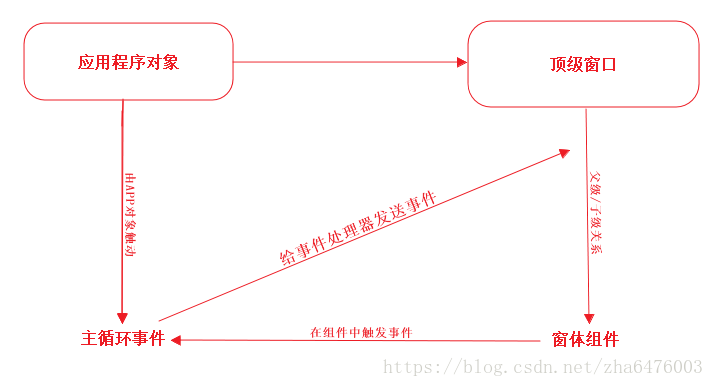
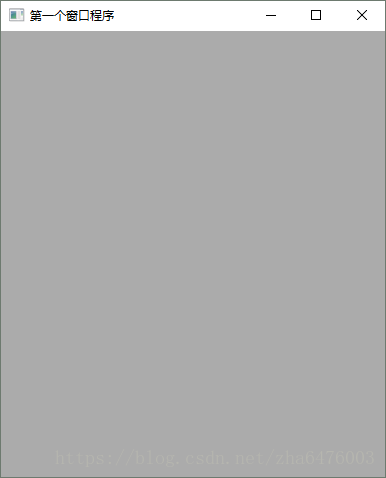
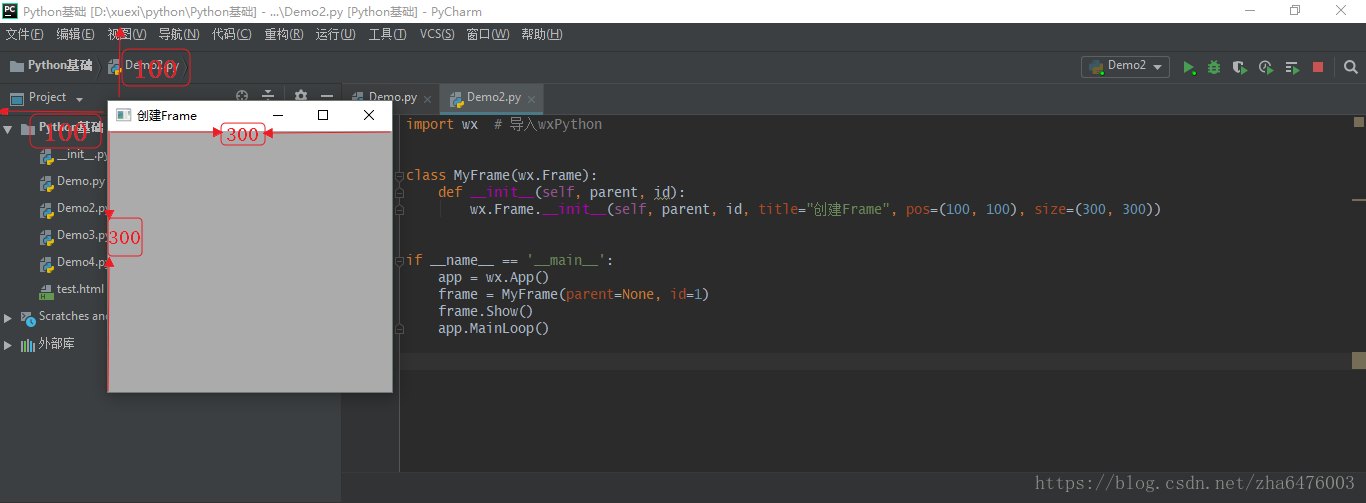
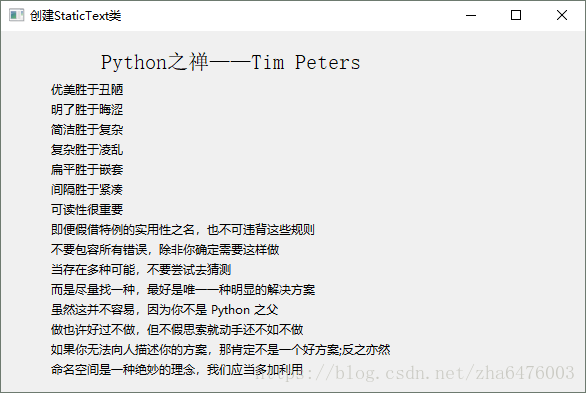














 99
99

 被折叠的 条评论
为什么被折叠?
被折叠的 条评论
为什么被折叠?








